Falls bei euch der Datensparmodus auf dem Smartphone aktiviert ist, könnt ihr diesen in wenigen Schritten wieder ausschalten. Wie das in Android und auf dem iPhone oder iPad funktioniert, seht ihr hier.
Erfahre mehr zu unseren Affiliate-Links
Wenn du über diese Links einkaufst, erhalten wir eine Provision, die unsere
redaktionelle Arbeit unterstützt. Der Preis für dich bleibt dabei
unverändert. Diese Affiliate-Links sind durch ein Symbol
gekennzeichnet. Mehr erfahren.
Datensparmodus in Android deaktivieren
Für Samsung-Geräte
- Öffnet die Einstellungen.
- Tippt auf „Verbindungen“ > „Datennutzung“.
- Stellt die Option „Datensparen“ auf „Aus“.
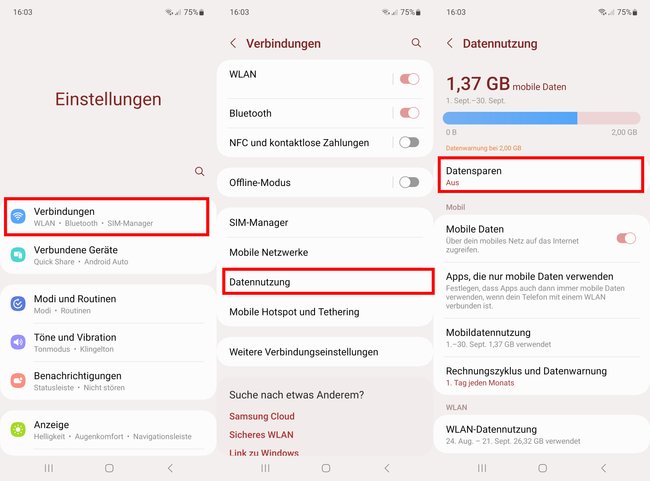
Für Stock-Android
- Öffnet die Einstellungen.
- Tippt auf „Netzwerk & Internet“ > „Datensparmodus“.
- Deaktiviert den Schalter bei „Datensparmodus verwenden“.
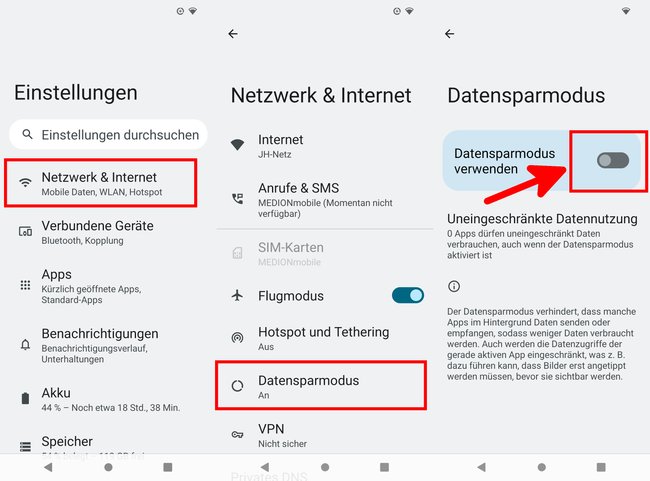
Datensparmodus in iOS deaktivieren
Ihr könnt in iOS den Datensparmodus für Mobilfunk- und WLAN-Verbindungen getrennt aktivieren beziehungsweise deaktivieren
Für die mobile Internetverbindung
- Öffnet die Einstellungen.
- Tippt auf „Mobiles Netz“ > „Datenoptionen“ > („Datenmodus“).
- Deaktiviert hier den Datensparmodus.
Unter Umständen findet ihr bei euch die Option je nach iOS-Version auch unter dem Menüpunkt „Einstellungen“ > „Mobilfunk“ > „Datenoptionen“ > „Datenmodus“. Ihr seht dann die Optionen „Mehr Daten über 5G erlauben“, „Standard“ und „Datensparmodus“. Entfernt dann das Häkchen bei „Datensparmodus“.
Für WLAN
- Öffnet die Einstellungen > „WLAN“.
- Tippt auf die Info-Taste mit dem i-Symbol neben eurem WLAN-Netzwerk.
- Deaktiviert hier den Datensparmodus.
Hilfe: Ich finde den Datensparmodus nicht
Je nach Gerätehersteller und Betriebssystemversion kann der Datensparmodus unter anderen Menüpunkten verborgen sein:
- Öffnet dann am besten die Einstellungen und tippt auf das Lupen-Symbol oder in die Suchleiste.
- Gebt dort „Datensparmodus“ ein. Die Suche zeigt euch dann alle gefundenen Menüpunkte aus den Einstellungen an. Wählt den entsprechenden Eintrag aus, um direkt zu dem Menüpunkt zu gelangen, ohne viel suchen zu müssen.
- Falls das erste Suchergebnis nicht richtig war, probiert die anderen ebenfalls aus.
- Falls ihr kein Lupen-Symbol oder keine Suchleiste in den Einstellungen habt, ist eure Betriebssystemversion vermutlich relativ alt und ihr müsst manuell durch die Menüpunkte suchen.
